如何清理C盘空间
1、点击任务栏上的‘开始’然后点击‘运行’。
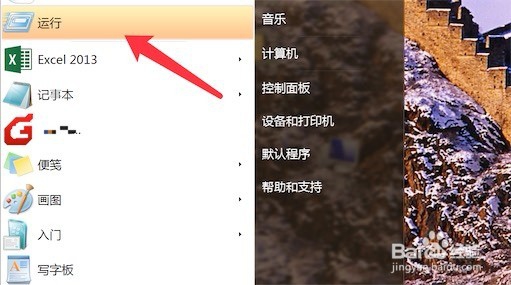
2、弹出运行窗口,在上面的输入框里输入‘cleanmgr’,点击‘确定’按钮。
这是打开系统的清理工具。

3、点击后打开了系统清理工具,我们在这里选择c盘,然后点击‘确定’按钮
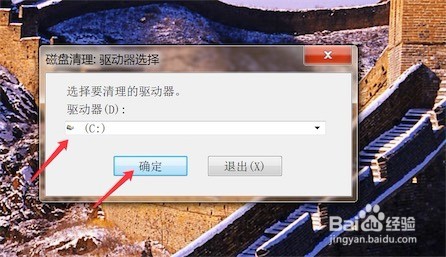
4、系统开始扫描c盘上的垃圾文件。
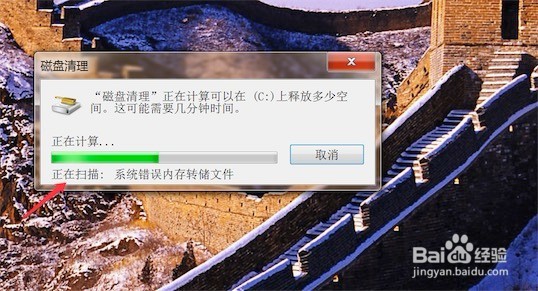
5、扫描完成后,点击‘清理系统文件’按钮就可以了。
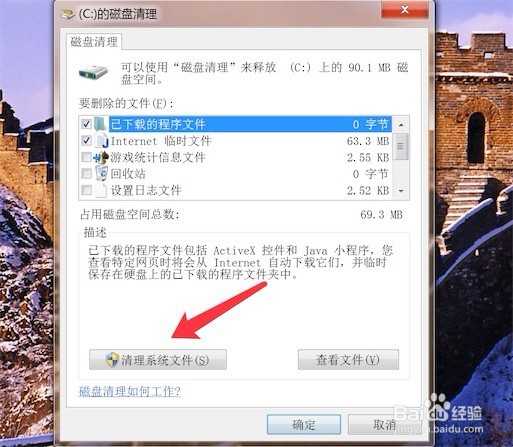
1、打开电脑管家,点击下方的‘清理垃圾’
(没有的可自行下载安装一个)
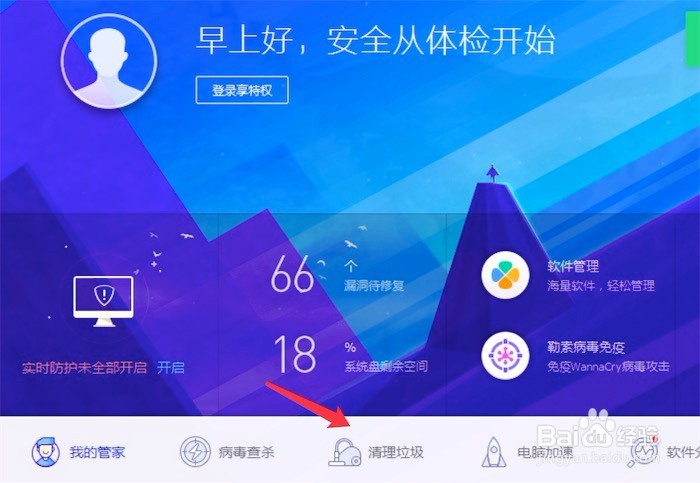
2、打开后,点击右方的‘扫描垃圾’按钮。
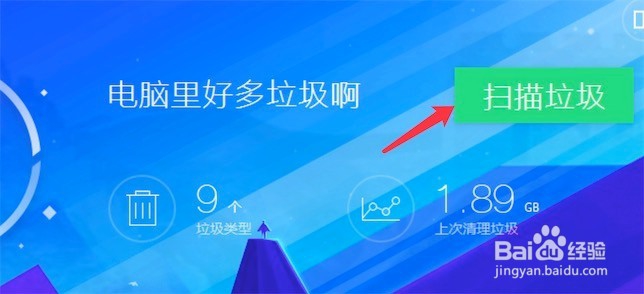
3、等待扫描完成。
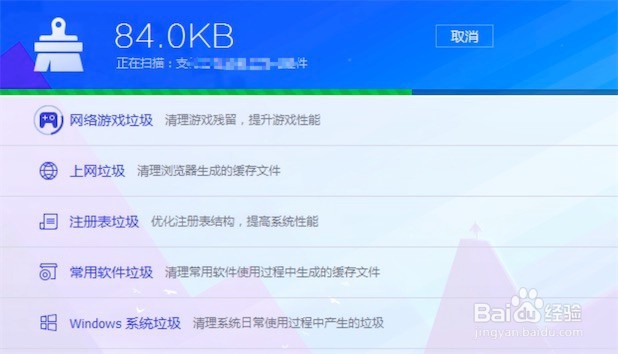
4、扫描完成,点击‘立即清理’就行了。
由于这些垃圾文件大多数都是系统盘C盘的文件,我们清理了就可以在C盘释放很多空间了。

声明:本网站引用、摘录或转载内容仅供网站访问者交流或参考,不代表本站立场,如存在版权或非法内容,请联系站长删除,联系邮箱:site.kefu@qq.com。
阅读量:33
阅读量:94
阅读量:58
阅读量:50
阅读量:43